Vikingard auf dem PC – So verwendest du BlueStacks zur Verbesserung deines Gameplays

Vikingard ist ein brandneues Spiel von Netease, das dich an die Spitze deines eigenen Clans von Wikingern stellt, der für dich arbeitet und kämpft, um deinen verbrannten Namen und dein erobertes Territorium wiederherzustellen. Dazu musst du diejenigen jagen, die dir das Unrecht angetan haben, gegen andere Clans kämpfen und alles daran setzen, feindliches Gebiet zu erobern oder Allianzen zu gründen. Das Spiel hat einen leichten Städtebauaspekt, der dir erlaubt, an der Errichtung deiner Stadt mitzuarbeiten, um Ressourcen zu produzieren und deine Soldaten unterzubringen. Dazu kommt ein Kampfaspekt, der sich darum dreht, in die Schlacht zu stürmen und deine Feinde zu zertrampeln. Und während diese Schlachten hauptsächlich darauf hinauslaufen, wer die besten Statistiken aufbieten kann, gibt dir das Spiel auch hier ein paar Möglichkeiten, selbst einzugreifen, deine Truppen schneller angreifen zu lassen, ihre Stärke zu erhöhen und ihnen einen Vorteil im Kampf zu verschaffen.
Abgesehen von diesen beiden Hauptaspekten hat Vikingard auch eine Vielzahl von Spielmodi und Spielaspekten, mit denen du dich beschäftigen kannst, entweder um deinen Einfluss zu erweitern, deine Macht zu steigern oder sogar um zusätzliche Funktionen freizuschalten und wertvolle Schätze für deine Helden zu erhalten. In ähnlicher Weise kannst du auch eine Vielzahl von Hersirs freischalten, mächtige Einheiten, die deine Armeen in die Schlacht führen können und deinen Truppen passive Boni verleihen, um ihre Effektivität beim Angriff auf den Feind zu verbessern.
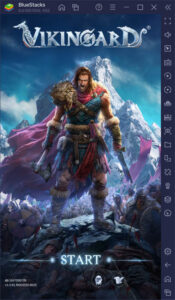
In diesem Spiel gibt es viel zu sehen und zu tun, weshalb du Vikingard auf jeden Fall mit BlueStacks auf deinem PC spielen solltest. Dadurch erhältst du nicht nur die beste Grafik und Leistung, indem du das Spiel auf deinem großen Computermonitor und mit deiner überlegenen Hardware spielst, sondern du erhältst auch Zugriff auf eine Vielzahl von Werkzeugen, die dein Spielerlebnis noch weiter verbessern.
Maximiere deine Grafik und Leistung
Spiele wie Vikingard sehen oft standardmäßig ziemlich gut aus, zumal sie hauptsächlich handgezeichnete Porträts, Charaktere und Umgebungen enthalten; selbst auf leistungsschwachen Smartphones macht das richtig etwas her. Dieses Spiel bietet jedoch darüber hinaus anpassbare Grafikeinstellungen, mit denen du die Grafik im Austausch gegen zusätzliche Hardwareleistung noch weiter verbessern kannst. Wenn du mit BlueStacks spielst, kannst du deine Grafik glücklicherweise ganz einfach auf die maximalen Einstellungen hochschrauben, ohne dir Gedanken über Verzögerungen, Überhitzung und Akkuentladung machen zu müssen, anders als beim Spielen auf deinem Handy.
Um jedoch die beste Grafik und Bildrate zu erhalten, muss beides stimmen: Die Einstellungen des Emulators und die des Spiels. Hier ist eine kurze Aufschlüsselung dessen, was zu tun ist.
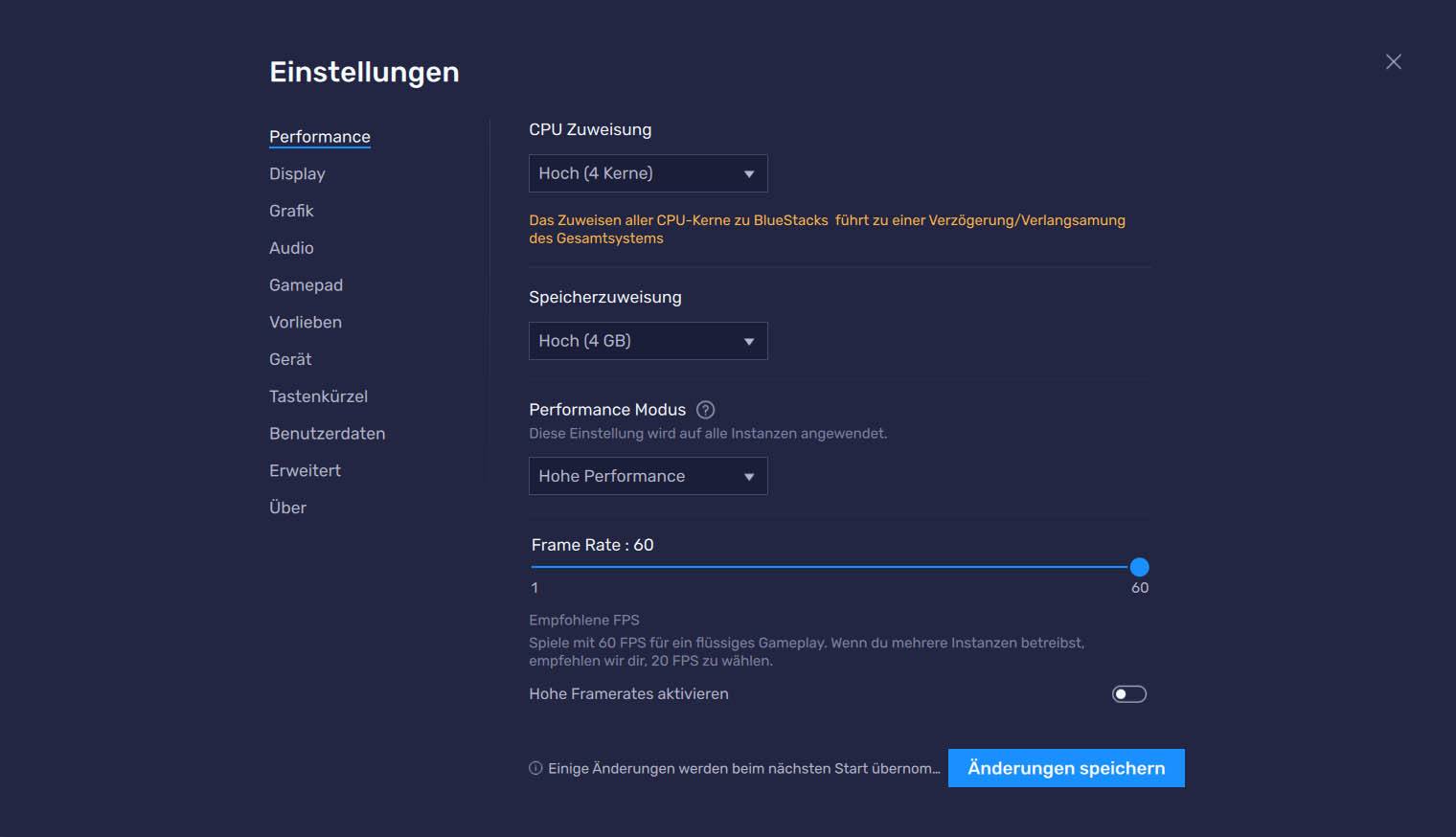
- Geh in deine BlueStacks-Einstellungen und navigiere zur Registerkarte „Performance“.
- Weise deinem Emulator als Ressourcen 4 GB Arbeitsspeicher und 4 CPU-Kerne zu, stell den Leistungsmodus auf „Hohe Performance“ und setz die Frame Rate-Begrenzung auf mindestens 60. Nachdem du deine Änderungen vorgenommen hast, klick auf „Änderungen speichern“.
- Starte nun Vikingard und geh zu den Einstellungen im Spiel, indem du auf deinen Avatar klickst.
- Stell hier die Grafik auf „Ultra HD“ ein.

Nachdem du im Spiel die Grafik justiert hast, erhältst du eine Benachrichtigung darüber, dass dein Gerät überhitzungsgefährdet ist. Diese Warnung kannst du getrost ignorieren; schließlich spielst du auf deinem PC und nicht auf deinem Handy und musst dir darum keine Sorgen machen. Nun kannst du mit Vikingard das allerbeste Spielerlebnis genießen ganz ohne die Nachteile deines Mobilgeräts.
Hol dir die beste Steuerung mit der Erweiterten Spielsteuerung
Obwohl es viele verschiedene Systeme und Spielmodi gibt, ist Vikingard in seinem Spielstil eigentlich recht simpel. Die meisten Aktionen außerhalb des Kampfes finden über Menüs und andere Fenster statt, während der Kampf selbst lediglich darin besteht, einen einzigen Knopf zu drücken, damit deine Armee beim Angriff mehr Schwung bekommt. Trotz seiner Einfachheit kannst du Vikingard auf dem PC viel besser genießen, da neben dem größeren Bildschirm noch ein weiterer Vorteil wartet: dank der Erweiterten Spielsteuerung hast du Zugriff auf die Tastatur- und Maussteuerung.
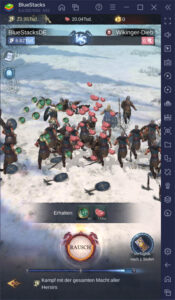
Die Erweiterte Spielsteuerung von BlueStacks ist eine Funktion, mit der du mithilfe von Maus und Tastatur anpassbare und vielseitige Steuerungsschemata für jedes Handyspiel auf deinem PC erstellen kannst. Dank dieser Funktion kannst du die meisten Aktionen mit Tastaturkürzeln verbinden, anstatt manuell über den Bildschirm hin und her klicken zu müssen, und so das Spiel viel einfacher steuern. Und besonders wenn es um das Kampfsystem in Vikingard geht, kannst du, anstatt einen Knopf auf dem Bildschirm zu drücken, einfach eine Taste gedrückt halten, und BlueStacks wiederholt für dich das Kommando so oft zu willst.
Du kannst die Spielsteuerung öffnen, indem du Strg + Umschalt + A drückst, wodurch du auf den Erweiterten Editor zugreifst. Auf diesem Bildschirm kannst du deine aktuellen Tastenbelegungen anzeigen, ändern und neue hinzufügen. Viele Spiele, die du über BlueStacks installierst, haben bereits vordefinierte Steuerungen, sodass du sofort loslegen kannst. Im Moment gilt dies noch nicht für Vikingard, sodass du dein eigenes Schema erstellen musst. Dies kannst du erledigen, indem du die verschiedenen Funktionen aus dem Bedienfeld ganz rechts greifst, rüberziehst und im Spielfenster ablegst.
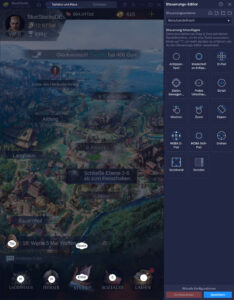
Wirf einen Blick auf den Screenshot oben, um eine Vorstellung davon zu bekommen, was für grundlegende Steuerelemente man in diesem Spiel so einrichten könnte. Die Tastenbelegungen, die wir hier abbilden, enthalten bereits die meisten Grundfunktionen, die zu Beginn des Spiels nützlich sind. Im Laufe der Zeit wirst du im Spiel deine eigenen Gewohnheiten entwickeln und immer effektiver werden, und dann kannst du mehr Funktionen hinzufügen und deine Steuerung voll und ganz an deine Bedürfnisse anpassen.
BlueStacks ist die beste Art, um Spiele wie Vikingard auf deinem PC zu genießen. Egal, ob du nach der besten Grafik und Leistung oder nach dem größten Spielkomfort suchst: Wenn du deine Lieblings-Handyspiele wirklich genießen willst, ist unser Android-App-Player für dich da. Lies aus diesem Grund unbedingt unseren PC-Installationsleitfaden für Vikingard, um zu erfahren, wie du das Spiel auf deinem PC installieren und loslegen kannst. Viel Erfolg!















